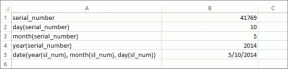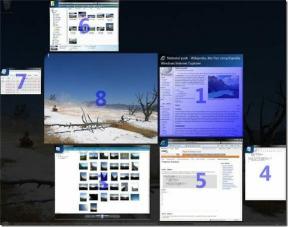5 najboljših načinov za popravilo, da se YouTube sličice ne prikazujejo
Miscellanea / / April 25, 2022
YouTube je nedvomno priljubljena storitev za pretakanje videoposnetkov za številne uporabnike iz različnih razlogov. Naj bo to za zabavo ali vadnice; YouTube ponuja veliko videoposnetkov. Da bi vas pritegnili, da kliknete videoposnetek, so ustvarjalci vsebine postavili sličico, ki vam pomaga vedeti, kaj lahko pričakujete v videoposnetku. Kaj pa, če sličica ni vidna?

Več kolcanja kot Iskanje YouTube ne deluje ali težava s črnim zaslonom med gledanjem videoposnetkov lahko pokvari vašo izkušnjo. Kaj pa, če ne vidite nobene sličice videoposnetkov? Ne bi hodili naokrog in tapkali naključne, da bi preverili, za kaj gre. Če vidite prazne slike namesto sličic v YouTubu, lahko spodnje rešitve pomagajo odpraviti težavo.
Ker je YouTube na voljo tako v namiznih (prek spleta) kot v mobilnih aplikacijah, bomo razpravljali o rešitvah za vse platforme.
Popravite, da se YouTube sličice ne prikazujejo v Androidu in iPhoneu
Tukaj je nekaj korakov, ki jih lahko sledite, če v aplikaciji YouTube za Android in iPhone ne vidite sličic.
1. Povežite se s stabilnim omrežjem
Ker YouTube pretaka videoposnetke iz interneta, potrebujete aktivno in stabilno internetno povezavo za nemoteno uporabo YouTuba. Nestabilna ali počasna povezava lahko povzroči težave, kot so Komentarji YouTube se ne nalagajo ali se sličice ne prikažejo.
Tako bo pomagalo izvajati teste hitrosti interneta na vašem Androidu in iPhoneu z aplikacijo Speed Test by Ookla.
Test hitrosti za Android
Test hitrosti za iPhone

Po nekajkratnem izvajanju preskusa hitrosti lahko preprosto ugotovite, ali je to vaša povezava ali frekvenčni pas vašega usmerjevalnika. Telefon lahko povežete s frekvenčnim pasom 5 GHz, če uporabljate dvopasovni usmerjevalnik, in to bo veliko bolje kot uporaba preobremenjenega pasu 2,4 GHz ali mobilnih podatkov.
2. Počistite predpomnilnik in podatke aplikacije YouTube
Brisanje predpomnilnika in podatkov aplikacij lahko včasih odpravi takšne težave, tako da lahko poskusite. To se lahko zgodi samo v telefonu Android, saj iPhone ne ponuja možnosti brisanja predpomnilnika določene aplikacije. Tukaj je opisano, kako to storiti.
Korak 1: Odprite aplikacijo Nastavitve na pametnem telefonu in se pomaknite do razdelka Aplikacije.

2. korak: Pomaknite se navzdol do YouTuba in ga tapnite.
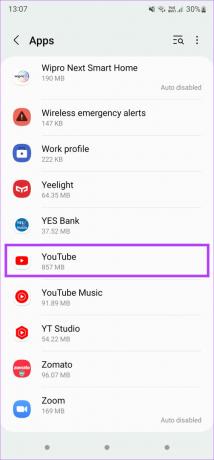
3. korak: Izberite zavihek Shramba.

4. korak: Najprej tapnite Počisti predpomnilnik in nato Počisti podatke.
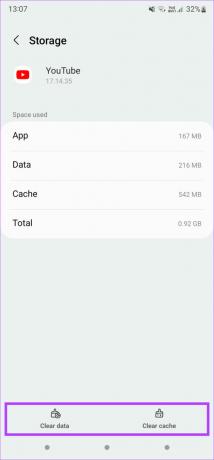
3. Prisilno zaustavite aplikacijo in znova zaženite
Če aplikacija YouTube deluje v ozadju več ur, jo lahko prisilno zaprete in znova odprete aplikacijo. V iPhonu boste morali zapreti aplikacijo YouTube iz vmesnika za preklapljanje opravil. V napravi Android lahko tako prisilno ustavite aplikacijo.
Korak 1: Odprite predal za aplikacije na telefonu in se pomaknite do aplikacije YouTube.

2. korak: Tapnite in pridržite ikono aplikacije YouTube, da si ogledate dodatne nastavitve.
3. korak: Izberite majhno ikono 'i' za dostop do nastavitev aplikacije.

4. korak: Zdaj tapnite možnost Force stop v spodnjem desnem kotu.
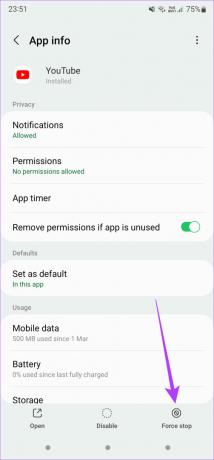
Zdaj znova zaženite aplikacijo YouTube.
4. Posodobite aplikacijo YouTube na najnovejšo različico
Obstaja možnost, da je različica aplikacije YouTube, ki jo uporabljate v telefonu, stara. Zato je vedno dobra ideja naj bodo vaše aplikacije posodobljene. Tako lahko prenesete najnovejše posodobitve aplikacije YouTube iz trgovine Google Play in App Store.
Aplikacija YouTube za Android
Aplikacija YouTube za iPhone
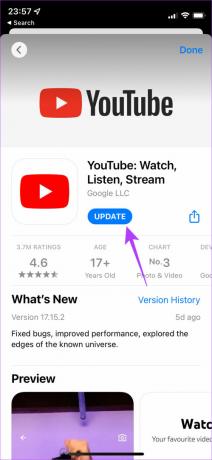
Posodobite aplikacijo in jo nato odprite, da vidite, ali je odpravila težavo.
5. Uporabite Googlov DNS
Večina uporabnikov privzeto uporablja strežnike DNS svojega ponudnika internetnih storitev, ki so pogosto preobremenjeni in počasni. Preklop na Googlov DNS vam lahko pomaga doseči boljšo in hitrejšo internetno izkušnjo. Tukaj je opisano, kako spremenite DNS na vašem Androidu in iPhoneu.
Na Androidu
Korak 1: Odprite aplikacijo Nastavitve na pametnem telefonu in pojdite v razdelek Wi-Fi, da spremenite nastavitve DNS. V primeru, da ne veste, kje je, lahko uporabite možnost iskanja v aplikaciji, da poiščete zasebne strežnike DNS. Dotaknite se nastale možnosti.

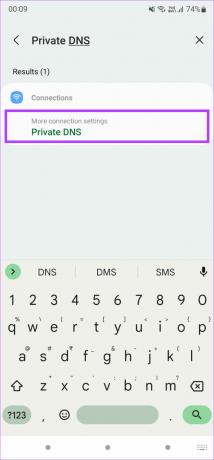
2. korak: Izberite Zasebni DNS.

3. korak: Preklopite z možnosti Samodejno na »Ime gostitelja zasebnega ponudnika DNS«.
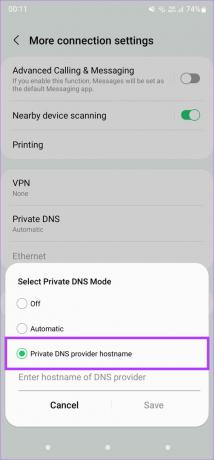
4. korak: Vnesite dns.google v prazen prostor kot vaš ponudnik DNS. Če pri nekaterih modelih Android vidite možnost za dodajanje naslovov IP strežnikov DNS, jih dodajte – 8.8.8.8 in 8.8.4.4 – kot primarni oziroma sekundarni DNS.

5. korak: Tapnite Shrani in zaprite aplikacijo za nastavitve.
Znova lahko odprete aplikacijo YouTube in preverite, ali novi strežniki DNS naredijo razliko.
Na iPhoneu
Korak 1: Odprite aplikacijo Nastavitve na vašem iPhoneu in tapnite Wi-Fi.
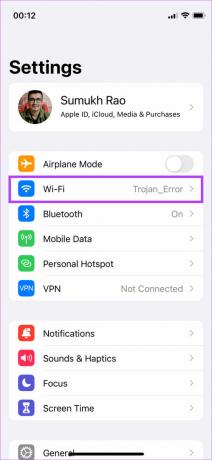
2. korak: Izberite gumb »i« poleg omrežja Wi-Fi, s katerim ste povezani. To bo prikazalo dodatne nastavitve.
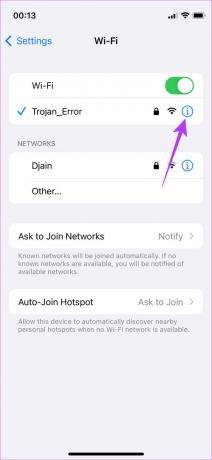
3. korak: Pomaknite se navzdol do razdelka DNS. Tapnite Konfiguriraj DNS, ki je privzeto nastavljen kot Samodejno.
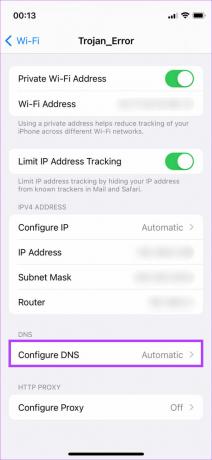
4. korak: Izberite Ročno. Zdaj boste dobili možnost dodajanja strežnika DNS.
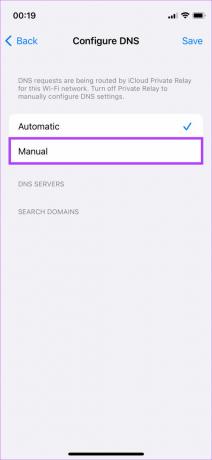
5. korak: Dotaknite se zelene ikone »+« poleg možnosti Dodaj strežnik.
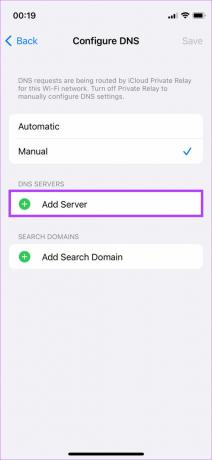
6. korak: Tam vnesite 8.8.8.8. Podobno se znova dotaknite '+' poleg Dodaj strežnik, da vnesete 8.8.4.4 kot sekundarni strežnik in pritisnite Shrani v zgornjem desnem kotu.

Popravite, da se YouTube sličice ne prikazujejo na namizju
Če je težava, s katero se soočate, ker se sličice ne prikazujejo, v spletni različici YouTuba in ne v aplikaciji, je tukaj nekaj popravkov, ki jih lahko poskusite.
1. Povežite se s stabilnim omrežjem
Dobra in stabilna internetna povezava je ključnega pomena za uživanje v YouTubu brez nepotrebnih stvari. Zaženite test hitrosti interneta s spletnim mestom SpeedTest by Ookla v katerem koli brskalniku. To ponovite nekajkrat, da dobite spodobno oceno kakovosti in hitrosti vaše povezave. Za boljšo stabilnost se lahko povežete s stabilnim omrežjem Wi-Fi ali uporabite ethernetno povezavo. Druga možnost je, da boste morda želeli znova zagnati usmerjevalnik, če tega niste storili že dolgo.
2. Počisti predpomnilnik in piškotke brskalnika
Brisanje predpomnilnika in piškotkov iz brskalnika lahko pomaga rešiti nekatere težave, s katerimi se lahko soočite na določenih spletnih straneh. Čeprav se postopek razlikuje od brskalnika do brskalnika, bi morali v idealnem primeru najti možnost pod Nastavitve > Zasebnost.
Tukaj je opisano, kako počistite predpomnilnik in piškotke v Chromu.
Korak 1: Odprite zavihek v Chromu in kliknite na tri pike v zgornjem desnem kotu.

2. korak: Tukaj izberite možnost Nastavitve.

3. korak: Kliknite Zasebnost in varnost v levem stolpcu.
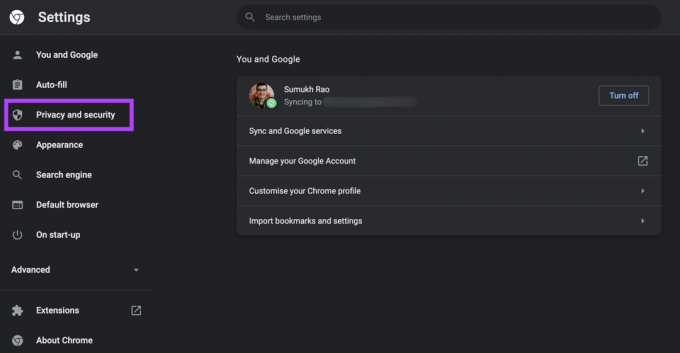
4. korak: Zdaj izberite Počisti podatke brskanja.

5. korak: V pojavnem oknu izberite »Piškotki in drugi podatki spletnega mesta« in »Predpomnjene slike in datoteke«. Prepričajte se, da je časovno območje nastavljeno na Ves čas. Nato kliknite na Počisti podatke.

Podobno lahko sledite našim vodnikom počistite piškotke in predpomnilnik v programu Microsoft Edge in Firefox na vašem računalniku.
3. Poskusite z drugim brskalnikom
Vemo, da se to sliši čudno, toda vaš najljubši spletni brskalnik bi lahko povzročil to napako. To bi lahko bila razširitev ali kakšna nastavitev proxyja, ki bi lahko povzročila takšno napako pri YouTubu.

Poskusite uporabiti drug brskalnik, da odprete YouTube in preverite, ali to odpravi vašo težavo.
4. Odprite YouTube v načinu brez beleženja zgodovine
Mogoče je tudi, da Google Račun, v katerega ste prijavljeni, povzroča napake med brskanjem po YouTubu.
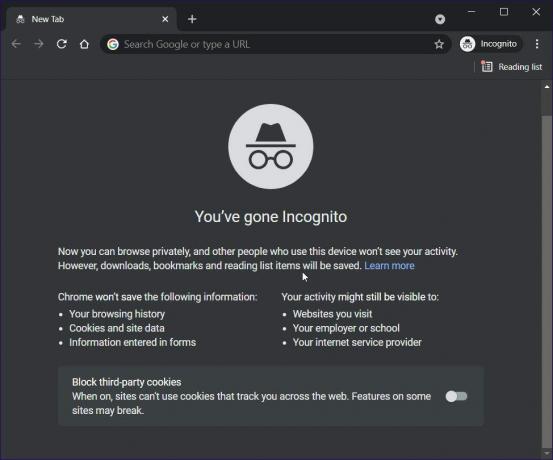
Dober način, da to preizkusite, je tako, da odprete YouTube v oknu brez beleženja zgodovine in preverite, ali težava s sličicami še vedno obstaja.
5. Uporabite Googlov DNS
Tudi zadnja rešitev ostaja enaka, kot je bila v mobilnem delu. Če spremenite svoj DNS v Googlov, vam lahko pomaga odpraviti težavo. Lahko si ogledate Googlov vodnik za javni DNS če želite izvedeti, kako lahko spremenite DNS na vašem računalniku.
YouTube je zabaven s sličicami
Z zgornjimi popravki lahko odpravite težave s sličicami, ki v YouTubu niso prikazane. Ne glede na to, ali se soočate s težavo v pametnem telefonu ali računalniku, vam bodo ti koraki pomagali, da se YouTube vrne v normalno stanje, da si lahko ogledate sličice, preden kliknete videoposnetek za ogled.
Nazadnje posodobljeno 25. aprila 2022
Zgornji članek lahko vsebuje pridružene povezave, ki pomagajo podpirati Guiding Tech. Vendar to ne vpliva na našo uredniško integriteto. Vsebina ostaja nepristranska in pristna.